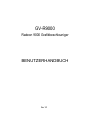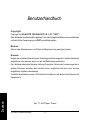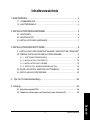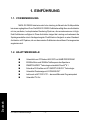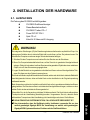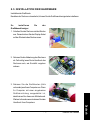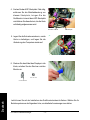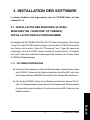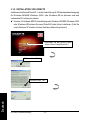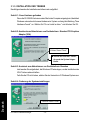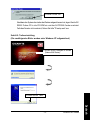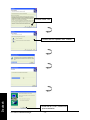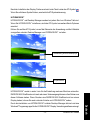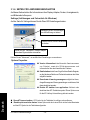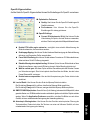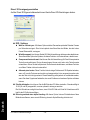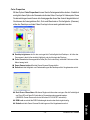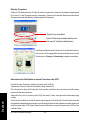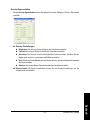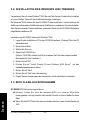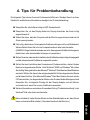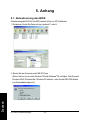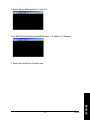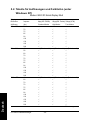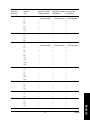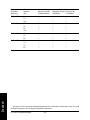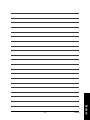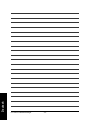Gigabyte GV-R9000 Bedienungsanleitung
- Kategorie
- Fernseher
- Typ
- Bedienungsanleitung

GV-R9000
Radeon 9000 Grafikbeschleuniger
Rev. 101
BENUTZERHANDBUCH
Upgrade your Life

GV-R9000 Grafikbeschleuniger - 2 -
Deutsch
Copyright
Copyright by GIGA-BYTE TECHNOLOGY CO., LTD. ("GBT")
Kein Teil dieses Handbuchs darf in jeglicher Form oder mit jeglichen Mitteln ohne ausdrückliche
und schriftliche Genehmigung von GBT vervielfältigt werden.
Marken
Marken oder Markennamen von Dritten sind Eigentum ihrer jeweiligen Inhaber.
Hinweis
Wegen der schnellen Entwicklung der Technologie könnten einige der in diesem Handbuch
aufgeführten Informationen schon vor der Veröffentlichung veraltet sein.
Der Verfasser übernimmt keinerlei Haftung für jegliche Fehler oder Auslassungen die in
diesem Dokument enthalten sein könnten und er verpflichtet sich auch nicht, die hier
aufgeführten Inhalte zu aktualisieren.
Sie dürfen die Etiketten von der VGA-Karte nicht entfernen, weil dadurch die Garantie der
Karte erlischt.
Sep. 17, 2002 Taipei, Taiwan
Benutzerhandbuch

Inhaltsverzeichnis- 3 -
Deutsch
Inhaltsverzeichnis
1. EINFÜHRUNG .....................................................................................4
1.1. VORBEMERKUNG ..................................................................................... 4
1.2. HAUPTMERKMALE ................................................................................... 4
2. INSTALLATION DER HARDWARE ......................................................5
2.1. AUSPACKEN .............................................................................................. 5
2.2. KARTENLAYOUT ....................................................................................... 6
2.3. INSTALLATION DER HARDWARE ............................................................. 7
3. INSTALLATION DER SOFTWARE ....................................................... 9
3.1. INSTALLATION DER WINDOWS® 98 /98SE / WINDOWS® ME / WINDOWS®
XP TREIBER; INSTALLATION DER HILFSPROGRAMME ................................ 9
3.1.1. SYSTEMANFORDERUNGEN ..................................................................... 9
3.1.2. INSTALLATION VON DIRECTX ..................................................................10
3.1.3. INSTALLATION DER TREIBER ..................................................................12
3.1.4. SEITEN FÜR ANZEIGEEIGENSCHAFTEN ............................................16
3.2.INSTALLATION DES WINDOWS 2000 TREIBERS ................................... 22
3.3. BIOS FLASH HILFSPROGRAMM ............................................................ 22
4. Tips für Problembehandlung ............................................................ 23
5. Anhang .............................................................................................. 24
5.1. Aktualisierung des BIOS ............................................................................ 24
5.2. Tabelle für Auflösungen und Farbentiefe (unter Windows XP) .................... 26

GV-R9000 Grafikbeschleuniger - 4 -
Deutsch
1. EINFÜHRUNG
1.1. VORBEMERKUNG
MAYA GV-R9000 bietet eine sehr hohe Leistung im Bereich der Grafikprodukte
bei einem zugänglichen Preis. Die MAYA GV-R9000 Grafikkarte verfügt über eine Architektur
mit vier parallelen, hochoptimierten Rendering-Pipelines, die normalerweise nur in High-
End-Grafikkarten verfügbar ist: Diese Architektur steigert die Leistung und verbessert die
Spieleigenschaften durch Verdoppelung der Pixelfüllrate im Vergleich zu einer Standard-
Architektur mit 2 Pipelines, die von den meisten Grafikkarten des mittleren Preissegmentes
angeboten wird.
1.2. HAUPTMERKMALE
Unterstützt von ATi Radeon 9000 GPU mit 64MB DDR SDRAM
250MHz Motor und 200MHz Taktfrequenz des Speichers
SMARTSHADER™ Technologie unterstützt DirectX® 8.1
Scharfere 3D-Grafiken mit ATI SMOOTHVISION™ Technologie
Unterstützt Dualanzeige mit HYDRAVISION™
Jetzt auch mit ATI CATLYST™ - das marktführende Programmpaket
Unterstützt TV-Out

Installation der Hardware- 5 -
Deutsch
2. INSTALLATION DER HARDWARE
2.1. AUSPACKEN
Die Packung des GV-R9000 enthält folgendes:
zGV-R9000 Grafikbeschleuniger
zDieses Benutzerhandbuch
zGV-R9000 Treiber-CD x 1
zPower DVD XP CDx1
zSpiel CD x 2
zKabel für S-Video und AV-Ausgang
WARNUNG!
Die integrierten Schaltungen (IC) der Erweiterungskarten enthalten sehr empfindliche Chips. Um
diese gegen Schäden durch statische Elektrizität zu schützen, sollten Sie jedesmal wenn Sie
Arbeiten am Computer vornehmen einige Sicherheitshinweise befolgen.
1. Schalten Sie den Computer aus und ziehen Sie den Stecker aus der Steckdose.
2. Bevor Sie Computerbestandteile berühren, sollten Sie sich ein geerdetes Handgelenkband
anlegen. Falls nicht vorhanden, berühren Sie einen sicher geerdeten Objekt oder einen metallenen
Objekt, wie z.B. das Stromversorgungsgehäuse.
3. Legen Sie die Bauteile an ein geerdetes antistatisches Kissen oder auf die mitgelieferte Tüte,
wenn Sie diese aus dem System herausnehmen.
Die Karte enthält sehr empfindliche elektrische Bauteile, welche sehr leicht durch statische Elektrizität
beschädigt werden können, daher sollte die Karte vor der Installation in der Originalverpackung
aufbewahrt werden.
Beim Auspacken und bei der Installation sollte die Karte auf ein geerdetes antistatisches Kissen
gelegt werden. Der Benutzer sollte ein antistatisches Handgelenkband tragen, welches an dem
selben Punkt wie das antistatische Kissen geerdet ist.
Überprüfen Sie, ob die Verpackung sichtbare Schäden aufweist. Die Karte könnte während des
Transports und der Handhabung beschädigt werden. Vergewissern Sie sich, dass die Karte
während des Transports und der Handhabung nicht beschädigt wurde, bevor Sie fortfahren.
00
00
0SCHALTEN SIE DAS SYSTEM NICHT EIN, FALLS DIE KARTE BESCHÄDIGT IST.
00
00
0Um sicherzustellen, dass die Grafikkarte richtig funktioniert, verwenden Sie nur eine
amtlich genehmigte Gigabyte BIOS. Die Verwendung von amtlich nicht genehmigten
Gigabyte BIOS-Systemen könnte zu Probleme mit der Grafikkarte führen.

GV-R9000 Grafikbeschleuniger - 6 -
Deutsch
2.2. KARTENLAYOUT
GV-R9000 (64MB DDR)
TV-Out
VGA-Monitor-
anschluss
(15 Stifte)
TV-Out
VGA-Monitor-
anschluss
(15 Stifte)
AV-Ausgang
NTSC-/PAL-TV
Projektor
S-Video Ausgang
LCD-Analogmonitor Analogmonitor
ODER VGA-Ausgang

Installation der Hardware- 7 -
Deutsch
2.3. INSTALLATION DER HARDWARE
Installation der Grafikkarte.
Nachdem der Rechner vorbereitet ist, können Sie die Grafikbeschleunigerkarte installieren.
So installieren Sie den
Grafikbeschleuniger:
1. Schalten Sie den Rechner und den Monitor
aus. Danach ziehen Sie das Display-Kabel
auf der Rückseite des Rechners aus.
2. Nehmen Sie die Abdeckung des Rechners
ab. Falls nötig, lesen Sie im Handbuch des
Rechners nach, wie Sie dafür vorgehen
müssen.
3. Nehmen Sie die Grafikkarten (falls
vorhanden) aus Ihrem Computer aus. Wenn
Ihr Computer mit einer eingebauten
Grafikeinrichtung ausgestattet ist,
deaktivieren Sie diese vom Motherboard.
Weitere Informationen entnehmen Sie dem
Handbuch Ihres Computers.

GV-R9000 Grafikbeschleuniger - 8 -
Deutsch
4. Suchen Sie den AGP-Steckplatz. Falls nötig,
entfernen Sie die Metallabdeckung von
diesem Steckplatz; bringen Sie die
Grafikkarte in Linie mit dem AGP-Steckplatz
und drücken Sie diese fest ein, bis die Karte
vollständig aufgenommen wird.
zuTV oder VCR
Zu VGA-MONITOR
5. Legen Sie die Schraube wieder ein, um die
Karte zu befestigen, und legen Sie die
Abdeckung des Computers wieder auf.
6. Stecken Sie das Kabel des Displays in die
Karte; schalten Sie den Rechner und den
Monitor ein.
Jetzt können Sie mit der Installation des Grafikkartentreibers fortfahren. Wählen Sie Ihr
Betriebssystem aus der folgenden Liste, um detallierte Anweisungen zu erhalten.
AGP-SteckplatzGV-R9000 Grafikarte

Installation der Software- 9 -
Deutsch
3. INSTALLATION DER SOFTWARE
In diesem Handbuch wird angenommen, dass Ihr CD-ROM-Treiber auf dem
Laufwerk D: ist.
3.1. INSTALLATION DER WINDOWS® 98 /98SE /
WINDOWS® ME / WINDOWS® XP-TREIBER;
INSTALLATION DER HILFSPROGRAMME
Die Installation der Win® 98/98SE / Win® ME / Win® XP-Treiber ist sehr einfach. Wenn Sie die
Treiber-CD in das CD-ROM-Laufwerk einlegen, erscheint das AUTORUN-Fenster (falls
das Fenster nicht erscheint, führen Sie "D:\setup.exe" aus). Folgen Sie danach die
Anweisungen, um Ihren GV-R9000-Treiber zu installieren (Unter Abschnitt 3.1.3 "Installtion
der Treiber" finden Sie ausführliche Anweisungen für die Installation des Treibers für den
GV-R9000 Grafikbeschleuniger.
3.1.1. SYSTEMANFORDERUNGEN
zFalls Sie ein Betriebssystem von Microsoft Windows haben, müssen Sie beim Laden
des GV-R9000-Treibers auf das System sicherstellen, dass DirectX8.1 oder höher
auf Ihr System (Windows 98/98SE, Windows2000 oder Windows ME) installiert ist.
zFalls Sie die GV-R9000-Treiber für ein Motherboard installieren, das aus SIS, ALI
oder VIA Chipsätze besteht, müssen Sie auch das entsprechende Treiberprogramm
für dieses Motherboard installieren. Sie können auch einen M/B-Treiber bei Ihren
Händler anfordern.

GV-R9000 Grafikbeschleuniger - 10 -
Deutsch
3.1.2. INSTALLATION VON DIRECTX
Installieren Sie Microsoft DirectX 8.1, um die Unterstützung für 3D-Hardwarebeschleunigung
für Windows® 98/98SE/ Windows® 2000 / oder Windows® ME zu aktivieren und eine
verbesserte 3D-Leistung zu erzielen.
0Hinweis: Für Software MPEG-Unterstützung unter Windows® 98/ 98SE/ Windows® 2000
oder Windows® ME müssen Sie zuerst DirectX8.1(oder höher) installieren. (Falls Sie
unter Windows® XP arbeiten, können Sie diesen Abschnitt ignorieren.)
1.Installieren Sie den DirectX-Treiber:
Klicken Sie auf "Install DirectX 8.1".
3.Klicken Sie auf "Yes".
2.Klicken Sie auf "Yes".

Installation der Software- 11 -
Deutsch
Damit ist die Installation von DirectX 8.1 abgeschlossen.
4.Klicken Sie auf "OK".

GV-R9000 Grafikbeschleuniger - 12 -
Deutsch
3.1.3. INSTALLATION DER TREIBER
Nachfolgend werden die Installationsschritte einzeln aufgeführt.
Schritt 1: Neue Hardware gefunden
Wenn die GV-R9000 Karte zum ersten Mal in den Computer eingelegt wird, detektiert
Windows automatisch die neue Hardware im System und zeigt die Meldung "New
Hardware Found " an. Wählen Sie "Do not install a driver " und drücken Sie OK.
Schritt 2: Assistent zum Aktualisieren von Gerätetreibern: Standard PCI-Graphics
Adapter (VGA)
Schritt 3: Assistent zum Aktualisieren von Gerätetreibern: Beenden
Jetzt werden Sie aufgefordert, die Windows-CD einzulegen, um die Installation des
VGA-Treibers abzuschließen.
Falls Sie die CD nicht haben, wählen Sie das Verzeichnis C:\Windows\System aus.
Schritt 4: Änderung der Systemeinstellungen
2.Klicken Sie auf "Finish".
1.Klicken Sie auf "Next".
00
00
0Klicken Sie nicht auf "Cancel",
da sonst das System hängen
bleibt.

Installation der Software- 13 -
Deutsch
Nachdem das System das Laden der Dateien abgeschlossen hat, legen Sie die GV-
R9000 Treiber-CD in die CD-ROM ein und das AUTORUN-Fenster erscheint.
Falls das Fenster nicht erscheint, führen Sie bitte "D:\setup.exe" aus.
3.Klicken Sie auf "No".
Schritt 5: Treibereinstellung
(Die nachfolgenden Bilder wurden unter Windows XP aufgezeichnet)
1. Klicken Sie auf "Windows XP Drivers
(Radeon 9000 Series)".
2.Klicken Sie auf "Next".

GV-R9000 Grafikbeschleuniger - 14 -
Deutsch
3.Klicken Sie auf "Yes".
4. Klicken Sie auf "Express" oder "Custom".
5. Klicken Sie auf "Finish", um den Com-
puter neuzustarten.

Installation der Software- 15 -
Deutsch
HYDRAVISION™ und Desktop Manager werden bei jedem Start von Windows® aktiviert.
Wenn Sie HYDRAVISION™ installieren, wird das ATI-Symbol um weitere Menü-Optionen
erweitert.
Klicken Sie auf das ATI-Symbol, um auf die Elemente der Anwendung und die Hilfedatei
zuzugreifen oder den Desktop Manager von HYDRAVISION™ zu laden.
HYDRAVISION™ wurde in erster Linie für die Einstellung mehrerer Monitore entworfen.
RADEON 9000 Grafikkarten mit mehr als einem Videoausgang können vollen Nutzen aus
dieser Software ziehen. Wenn Sie aber eine RADEON 9000 Grafikkarte mit nur einem
Display haben, können Sie auch viele der Vorteile von HYDRAVISION™ nutzen.
Durch die Installation von HYDRAVISION™ wird der Desktop Manager aktiviert und eine
Windows® Programmgruppe für die HYDRAVISION™ Display-Verwaltungssoftware erzeugt.
HYDRAVISION™
1.Verwendung eines Einzeldisplays
2.Hydravision
Nach der Installation der Display-Treiber erscheint in der Task-Leiste das ATI-Symbol .
Wenn Sie auf dieses Symbol klicken, erscheint die ATI-Systemsteuerung.

GV-R9000 Grafikbeschleuniger - 16 -
Deutsch
3.1.4. SEITEN FÜR ANZEIGEEIGENSCHAFTEN
Auf dieser Seite erhalten Sie Informationen über Display-Adapter, Farben, Anzeigebereich,
und Bildwiederholfrequenz.
Settings (Auflösungen und Farbentiefe für Windows)
Auf der Seite für Settings können Sie die Direct 3D Einstellungen ändern.
Options Properties
Version Information bietet Ihnen die Versionsnummer
von Catalyst, sowie die 2D-Versionsnummer und
Informationen über den Hersteller des Treibers.
Details button bietet Ihnen Zugriff auf das Details-Register,
wo die Hardware-Details und Treiberinformationen der Karte
aufgeführt werden.
Re-activate all warning messages ermöglicht es Ihnen,
die grafikbezogenen Warnungsmeldungen zu aktivieren, falls
diese deaktiviert wurden.
Enable ATI taskbar icon application: Aktiviert oder
deaktiviert das ATI-Taskleistensymbol. Diese Option muss
für die ATI-Hotkey-Unterstützung aktiviert werden.
Klicken Sie auf "Advanced", um ausführliche Einstellungen vorzunehmen:
Show ATI icon on taskbar : ATI-Symbol in der Taskleiste hinzufügen oder entfernen.
Disable quick resolution feature : diese Option wird durch einen Klick mit der linken Maustaste
auf das ATI-Symbol in der Taskleiste aufgerufen.
Klicken Sie hier, um die Farbentiefe
zu ändern.
Bewegen Sie den Schieberegler,
um die Auflösung zu ändern.
Klicken Sie auf "Advanced", um den Adapter
und andere Eigenschaften einzustellen.

Installation der Software- 17 -
Deutsch
OpenGL-Eigenschaften:
Auf der Seite für OpenGL-Eigenschaften können Sie Einstellungen für OpenGL vornehmen.
Optimization Preference
zQuality: Hier können Sie die OpenGL-Einstellungen für
Qualität optimieren.
zPerformance: Hier können Sie die OpenGL-
Einstellungen für Leistung optimieren.
OpenGL Settings
zConvert 32 bit textures to 16 bit: Hier können Sie die
Videoleistung für Spiele, die viele Texturen verwenden,
erhöhen. Dies könnte jedoch die Bildqualität beeinflussen.
zEnable KTX buffer region extension ermöglicht eine schnelle Aktualisierung der
Bildschirmbereiche, die verschoben wurden.
zEnable page flipping: Hier können Sie die Hardware-Beschleunigung der Seitenblätterung
aktivieren, um Ganzseiten-Puffer umzuschalten.
zForce 16-bit Z-buffering: Hier können Sie alle anderen Formate von Z-Puffern deaktivieren;
dabei wird eine 16-bit Z-Pufferung eingesetzt.
zDisable dithering when alpha blending: Mit dieser Option können Rückstände auf dem
Bildschirm entfernen, wenn sowohl Dithering als auch Alpha-Blending aktiviert sind.
zWait for vertical sync: Mit dieser Option wird bei Ganzseitenspiele die Rate der Frames
pro Sekunde verringert. Dies könnte jedoch das Zerreißen des Bildes, das bei hohen
Frame-Raten auftritt, verringern.
zEnable texture compression: Hier wird die Komprimierung der Textur aktiviert oder
deaktiviert.
Level of Detail: Hier können Sie den Grad der Mipmap-Details einstellen.
Die Einstellung Sharp wird für größere, detaillreiche Mipmap-Bilder empfohlen.
Die Einstellung Fuzzy wird für kleinere, weniger detallierte Mipmap-Bilder empfohlen.
SMOOTHVISION(tm) button: SmoothVision (Anti-Aliasing) verbessert die Bildqualität, indem
gezackte Kanten von 3D-Bilder entfernt werden und dadurch glatte und natürliche Objekte erhalten
werden. Wenn Sie Application Preference auswählen, erhalten Sie Bilder von sehr hoher
Qualität, mit einer unbedeutendenVerringerung der Anwendungsleistung.
Anisotropic filtering button: Hier können Sie den Grad der anisotropischen Filterung der
Textureinstellen. Dadurch erhalten Sie Texturen von einer viel höheren Qualität, mit einer
unbedeutenden Verringerung der Leistung.

GV-R9000 Grafikbeschleuniger - 18 -
Deutsch
Direct 3D Anzeigeeigenschaften
Auf der Direct 3D Eigenschaftenseite können Sie die Direct 3D-Einstellungen ändern.
D3D Settings
zWait for vertical sync : Mit dieser Option wird bei Ganzseitenspiele die Rate der Frames
pro Sekunde verringert. Dies könnte jedoch das Zerreißen des Bildes, das bei hohen
Frame-Raten auftritt, verringern.
zW-buffer support: hier können Sie die W-Puffer Unterstützung aktivieren oder deaktivieren.
Sie sollten diese Option bei Spielen, die diese Funktion nicht unterstützen, deaktivieren.
zCompressed texture format: Hier können Sie die Unterstützung für DirectX komprimierte
Texturformate aktivieren. Einige Anwendungen können nicht sehr viele Texturformate
unterstützen. Wenn Sie die komprimierte Texturformate deaktivieren, wird diese Funktion
vom Video-Treiber nicht mehr unterstützt.
zAlternate pixel center: Diese Funktion könnte einige Probleme mit 3D-Spielen beheben,
wenn z.B. um die Texturen senkrechte und waagerechte Linien angezeigt werden oder
wen der Text nicht richtig erscheint. Diese Einstellung sollte jedoch nur verwendet werden,
wenn Sie diese Symptome feststellen, da sonst Probleme mit anderen Spielen auftreten
können.
Z-buffer bit depths: hier können Sie die Bit-Rate des Z-Puffers einstellen. Standarmäßig ist
16:24 (16 und 24) ausgewählt, um eine optimale Leistung zu erzielen.
Die 8-bit Schablone ermöglicht es Ihnen, einen 32-bit Z-Puffer mit 8 bits für Schablone und 24
bits für den Z-Puffer hinzuzufügen.
Dithering method when alpha blending: Mit dieser Option können Rückstände auf dem
Bildschirm entfernen, wenn sowohl Dithering als auch Alpha-Blending aktiviert sind.

Installation der Software- 19 -
Deutsch
Color Properties
Mit der Option Color Properties können Sie die Farbeigenschaften ändern. Zusätzlich
ermöglicht diese Option die Gammakontrolle des Video-Overlays für Videospiele. Diese
Farbeinstellungen beeinflussen alle Anzeigegeräte die auf der Ansicht abgebildet sind.
Sie können die Anzeigefarben Rot, Grün und Blau ändern. Die Helligkeits- (Gamma-)
stufe des Desktops und des Video-Overlays können auch geändert werden.
Desktop brightness erhöht oder verringert die Farbhelligkeit des Desktops. Je höher der
Gammawert, desto höher sind die Helligkeit und der Kontrast des Displays.
Color Curve ändert die ausgewählte Farbe (Rot, Grün oder Blau), indem die Farbkurve mit der
Maus bewegt wird.
Game Gamma button öffnet die Game-Gamma-Eigenschaften.
Default setzt die Helligkeits- und Farbeinstellungen des Desktops auf die Vorgabewerte zurück.
Red / Green / Blue sliders: Mit diesen Reglern erhöhen oder verringern Sie die Farbhelligkeit
von Direct 3D und OpenGL Spiele die im Ganzseitenmodus gespielt werden.
(HINWEIS: Game-Gamma wird unter Windows NT4.0 NICHT unterstützt)
RGB Lock verschiebt die RGB-Schieberegler einzeln oder alle drei gleichzeitig.
Default setzt alle Game-Gamma Einstellungen auf die Vorgabewerte zurück.

GV-R9000 Grafikbeschleuniger - 20 -
Deutsch
Display Properties:
Falls Ihre VGA-Karte mit einem S-Video-Anschluss versehen ist, können Sie ein zweites Ausgabegerät
(z.B. einen TV- oder Computermonitor) verwenden. Sie können Ihr aktueller Desktop auf das zweite
Gerät erweitern oder den Desktop auf das zweite Gerät kopieren.
Anschluss der Grafikkarte an einem Fernseher oder VCR
Schalten Sie den Computer und den Fernseher (oder VCR) ab.
Vergewissern Sie sich, dass die Grafikkarte richtig installiert ist.
Die Informationen über den Einbau der Karte und die Installation des verbesserten Grafiktreibers
entnehmen Sie dem Handbuch.
Überprüfen Sie, ob Ihr Fernseher (oder VCR) über eine S-Video- oder gemischte Videoverbindung
verfügt.
Orten Sie die Grafikkarte auf der Rückseite des Computers. Mit Hilfe des S-Video-Kabels oder des
mitgelieferten Adapterkabels verbinden Sie ein Ende des Kabels mit der Grafikkarte und das andere mit
dem Fernseher (oder VCR). Siehe "Anschluss der Grafikkarte an einem Fernseher oder VCR" auf der
nächsten Seite.
Display-Typ auswählen
Option "Extend my windows desktop onto
this monitor" aktivieren/deaktivieren
Das Display-Register bietet Funktionen für mehrfache Monitore.
Hier können Sie Anzeigegeräte aktivieren/deaktivieren und die
Zuordnung von Primary und Secondary Anzeigen umschalten.
Seite wird geladen ...
Seite wird geladen ...
Seite wird geladen ...
Seite wird geladen ...
Seite wird geladen ...
Seite wird geladen ...
Seite wird geladen ...
Seite wird geladen ...
Seite wird geladen ...
Seite wird geladen ...
-
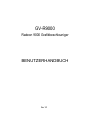 1
1
-
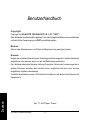 2
2
-
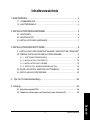 3
3
-
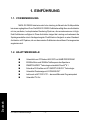 4
4
-
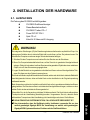 5
5
-
 6
6
-
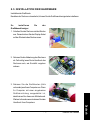 7
7
-
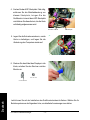 8
8
-
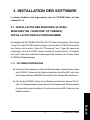 9
9
-
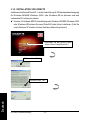 10
10
-
 11
11
-
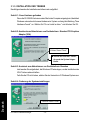 12
12
-
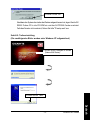 13
13
-
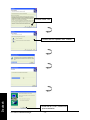 14
14
-
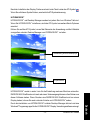 15
15
-
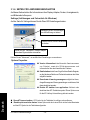 16
16
-
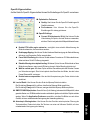 17
17
-
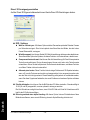 18
18
-
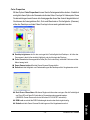 19
19
-
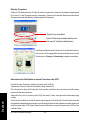 20
20
-
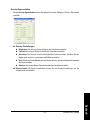 21
21
-
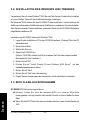 22
22
-
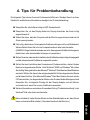 23
23
-
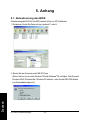 24
24
-
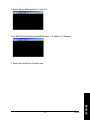 25
25
-
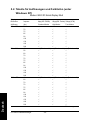 26
26
-
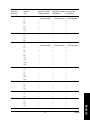 27
27
-
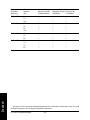 28
28
-
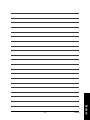 29
29
-
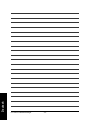 30
30
Gigabyte GV-R9000 Bedienungsanleitung
- Kategorie
- Fernseher
- Typ
- Bedienungsanleitung
Verwandte Artikel
-
Gigabyte GV-R98P128D Bedienungsanleitung
-
Gigabyte GV-R9000 PRO Bedienungsanleitung
-
Gigabyte GV-R9700 Bedienungsanleitung
-
Gigabyte GV-R9500 Bedienungsanleitung
-
Gigabyte GV-R92128VH Bedienungsanleitung
-
Gigabyte GV-N59X128D Bedienungsanleitung
-
Gigabyte GV-NX57128DP Bedienungsanleitung
-
Gigabyte GV-N4464D Bedienungsanleitung
-
Gigabyte GV-NX53128D Bedienungsanleitung
-
Gigabyte GV-NX62TC256DE Bedienungsanleitung